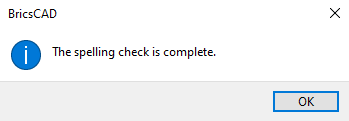Okno dialogowe Sprawdzanie pisowni
Otwiera się przez: Polecenie PISOWNIA
Okno dialogowe Sprawdzanie pisowni umożliwia sprawdzenie pisowni słów w rysunkach, w tym w polach tekstowych, tekstach wielowierszowych, odnośnikach, multiodnośnikach, tabelach i atrybutach bloków. Więcej informacji można znaleźć w artykule Sprawdzanie pisowni.
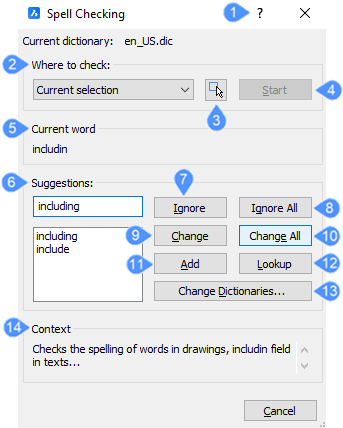
- Opis poleceń
- Gdzie sprawdzić:
- Wybierz obiekty
- Start
- Aktualne słowo
- Propozycje
- Ignoruj
- Ignoruj Wszystko
- Zmień
- Zmień wszystko
- Dodaj
- Sprawdź
- Zmień słownik
- Kontekst
Opis poleceń
Otwiera artykuł pomocy Bricsys dla polecenia PISOWNIA.
Gdzie sprawdzić:
- Cały rysunek: Sprawdza cały tekst na rysunku.
- Wybrane podmioty: Sprawdza tekst w wybranych podmiotach. Kliknij przycisk Wybierz jednostki, aby wybrać tekst.
Wybierz obiekty
Wybierz tekst, który ma zostać zaznaczony. Wybierz jeden lub więcej fragmentów tekstu i naciśnij klawisz Enter, aby powrócić do okna dialogowego.
Start
Rozpoczyna sprawdzanie pisowni słów.
Aktualne słowo
Wyświetla błędnie wpisane słowo.
Propozycje
Wyświetla sugerowane zamienniki błędnie napisanych słów. Wybierz słowo zastępcze i kliknij przycisk Zmień lub Zmień wszystko.
Ignoruj
Ignoruje pisownię słowa.
Ignoruj Wszystko
Ignoruje wszystkie wystąpienia tego słowa.
Zmień
Zmienia słowo na wybrane z listy Sugestii.
Zmień wszystko
Zmienia wszystkie wystąpienia słowa na słowo wybrane z listy Sugestii.
Dodaj
Dodaje słowo do listy słów.
Sprawdź
Zapewnia dodatkowe alternatywne pisownie dla słowa wybranego z listy Sugestii.
Zmień słownik
Zmienia słownik używany do sprawdzania pisowni. Wyświetla okno dialogowe Zmień słowniki. Więcej informacji można znaleźć w artykule okna dialogowego Zmień słowniki oraz w sekcji Zmiana słowników w artykule Sprawdzanie pisowni.
Kontekst
Wyświetla kontekst, w którym pojawia się błędnie wpisane słowo.
Po zakończeniu sprawdzania pisowni pojawi się następujący komunikat: